A szöveges üzenetek még mindig fontos szerepet játszanak az emberek napi kommunikációjában, és mindig sok személyes adatvédelmi információt vagy üzleti részletet vagy valami fontosat tartalmaznak, amit nem akarsz elveszíteni.
Ezért az Android szöveges üzenetek biztonsági mentése egyre fontosabbá válik a digitális életben. Lehet, hogy rájöttél, de nem tudod, hogyan kell csinálni, igaz?
Akkor jó helyen jártál. Miért?
Ha az üzenetek elvesznek vagy törlődnek biztonsági mentés nélkül, akkor jobb, ha megtanulja, hogyan lehet közvetlenül visszaállítani a törölt szöveges üzeneteket az Android készülékeken.
Ez a bejegyzés megmutatja, hogyan lehet biztonsági másolatot készíteni az SMS-ekről Androidon alkalmazással vagy anélkül. Összehasonlíthatja őket, és eldöntheti, melyik a jobb a saját igényei szerint.
1. rész: Szöveges üzenetek biztonsági mentése Androidról számítógépre egy kattintással
A dr.fone – Phone Backup (Android) lehetővé teszi, hogy néhány egyszerű kattintással ne csak az üzeneteket, hanem a névjegyeket, hívásnaplókat, fényképeket, videókat, hangokat, dokumentumokat, alkalmazásokat vagy alkalmazásadatokat stb. mentse Androidról számítógépre.
És a fájlokat szelektíven visszaállíthatja egy másik Android készülékre, ahogy szeretné. (No ROOT Requirement)
Miután elvégezte a “biztonsági másolat iPhone külső merevlemezre” részt, ha még mindig nem tudja visszaállítani az adatokat, menjen a dr.fone – Phone Backup (iOS), a legjobb alternatív megoldás. Kompatibilis az iOS minden verziójával, beleértve az iOS 11-et is, a dr.fone segítségével könnyedén készíthet biztonsági mentést az összes adatáról, és vissza is állíthatja azokat! Nézzük meg néhány funkcióját.

dr.fone – Phone Backup (Android)
Best Tool to Selectively Backup and Restore SMS Messages for Android
- Backup messages and other types of files from Android to computer within few clicks.
- Az adatok szelektív visszaállítása egy Android készülékre a saját igényei szerint.
- Backup Android üzenetek, kapcsolatok, hívásnaplók stb. root hozzáférés nélkül, és a biztonsági mentési fájlok soha nem cserélődnek le az újakra.
- Kompatibilis szinte az összes Android készülékkel, beleértve a Samsung, HTC, LG, Motorola, Sony, stb.
Az SMS üzenetek Androidról PC-re történő biztonsági mentésének módszerének megértéséhez az alábbi útmutatót kell követnie.
Lépés 1 Indítsa el a szoftvert és csatlakoztassa a készüléket a számítógéphez
Töltse le és állítsa be a dr.fone-t a számítógépén. Csatlakoztassa a készülékét, és válassza a “Backup&Restore” opciót, amikor a készüléket észleli. (Kérjük, győződjön meg róla, hogy az USB hibakeresés meg van nyitva a csatlakozás előtt.)

2. lépés Válassza ki a mentendő elemeket
Az SMS-ek mentéséhez válassza ki az Üzeneteket, majd nyomja meg a “Biztonsági mentés” gombot. A program megkezdi a készülék beolvasását. Válassza az “Összes kiválasztása” opciót, ha mindent le szeretne menteni az Android telefonján.
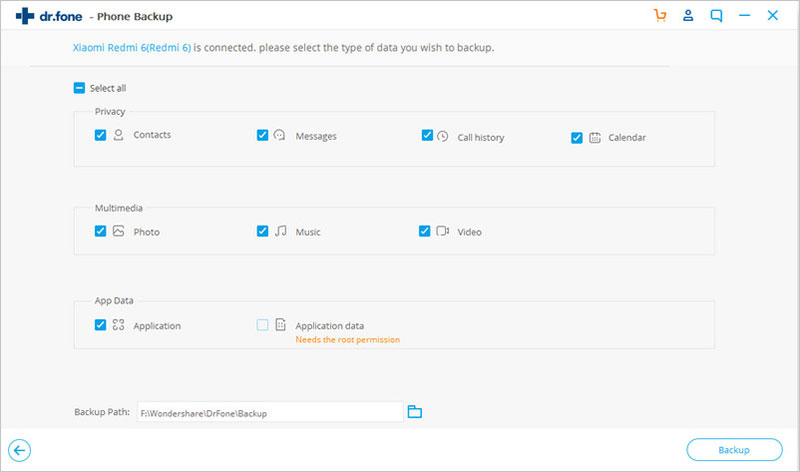
Lépés 3 Előnézet és az adatok mentése
A szkennelés után megjelenik az összes mentett adat, beleértve a névjegyeket, híváslistát, üzeneteket, fényképeket, videókat és egyebeket. Előnézetben megtekintheti és bejelölheti azokat, amelyeket vissza szeretne állítani.
Amikor a program tájékoztatja, hogy a biztonsági mentés befejeződött, a “Biztonsági mentés megtekintése” gombra kattintva megtekintheti a mentett adatokat. Ezután koppintson a “Visszaállítás az eszközre” lehetőségre, és visszaállíthatja az adatokat Android telefonjára vagy tabletjére.
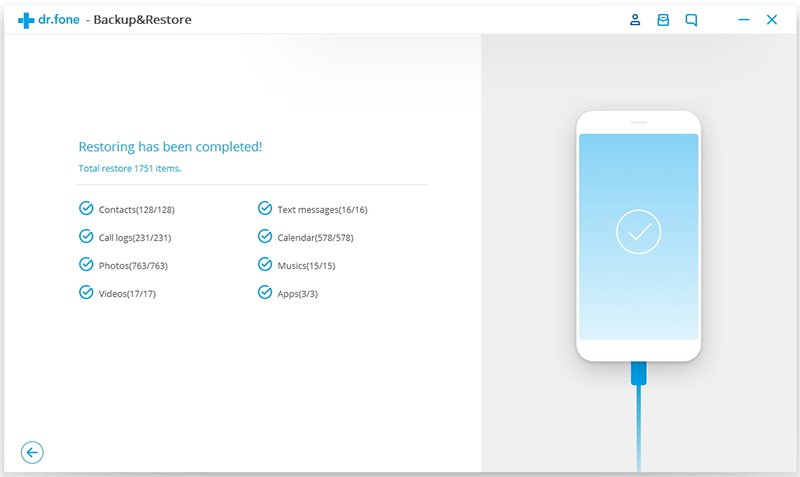
Nem hagyhatja ki:
4 bevált módja az Android biztonsági mentésének számítógépre
How to Backup Contacts from Android to Computer
Part 2: How to Backup SMS from Android to Computer with App?
A legtöbb ember szeret biztonsági másolatot készíteni az Androidról a Google segítségével, de ahogy az Android Google biztonsági mentésnél említettük, a Google nem támogatja az SMS üzenetek automatikus biztonsági mentését az Androidon.
Így, ha szöveges üzeneteket szeretne átvinni Androidról Gmailre, akkor telepítenie kell egy 3rd-party alkalmazást, mint például SMS Backup +, vagy SMS Backup & Restore, stb. az Android készülékén.
Ebben a részben részletesen megmutatjuk, hogyan készíthetsz biztonsági másolatot a szöveges üzenetekről Androidon az alkalmazással, követheted a lépéseket a szöveges üzenetek szinkronizálásához vagy átviteléhez Androidról Gmailre, Google drive-ra vagy számítógépre, ahogy tetszik.
1. lépés Szerezd meg az SMS Backup and Restore alkalmazást a Google Playről, és telepítsd a készülékedre.
A legelső teendőd az alkalmazás beállítása és elindítása. Most válassza ki a “Biztonsági mentés” opciót a listából. A felugró ablakból válaszd ki a “Szöveges üzenetek” opciót.

2. lépés Miután zároltad a sajátosságokat, válaszd ki a módszert az alábbiak szerint:
- Csak helyi biztonsági mentés: hozzon létre egy biztonsági mentési fájlt, és mentse el az asztali számítógépére.
- Lokális biztonsági mentés és feltöltés: itt közvetlenül feltöltheti az üzeneteket a Google Drive-ra, a Dropboxba vagy e-mailbe, ahogy szeretné.
Ha szinkronizálni szeretné az üzeneteket az Androidról a Google-ra, akkor itt válassza a “Google Drive”-ot. Vagy közvetlenül kiválaszthatja a “Csak helyi biztonsági mentés” opciót az asztali számítógépen való tároláshoz. Itt a “feltöltés a Google Drive-ra” opciót vesszük példának.
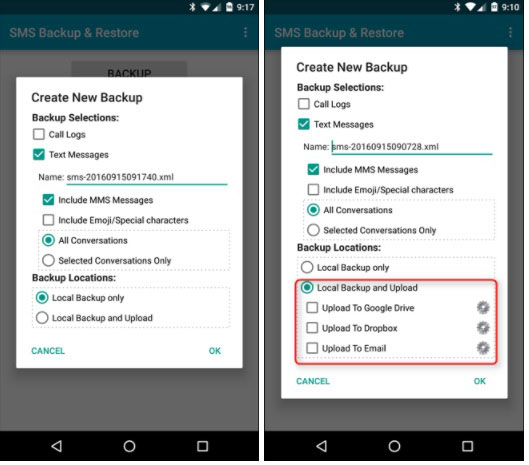
3. lépés Jelentkezzen be a Google Drive-ra, és válassza ki a fiókját.
Adja meg az SMS biztonsági mentés & Visszaállítása engedélyt, hogy hozzáférjen a fiókjához. Válassza ki a mappát, ahol a biztonsági másolatot szeretné, vagy egyébként az alapértelmezett helyet fogja kiválasztani.
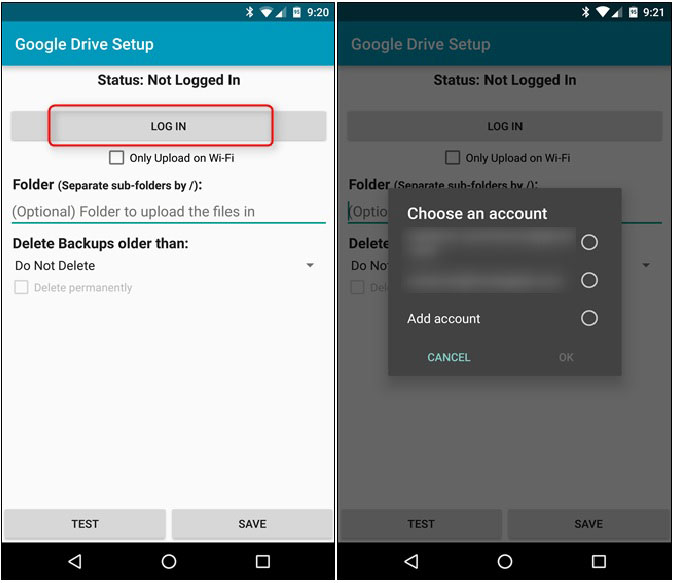
Lépés 4 Biztonsági másolat SMS üzenetek megerősítése
Válassza a “Teszt” gombot, és ellenőrizze, hogy az összes biztonsági másolat SMS helyesen történt-e vagy sem. Ha sikeres, mentse el ezeket a fájlokat, és kattintson az “OK” gombra.
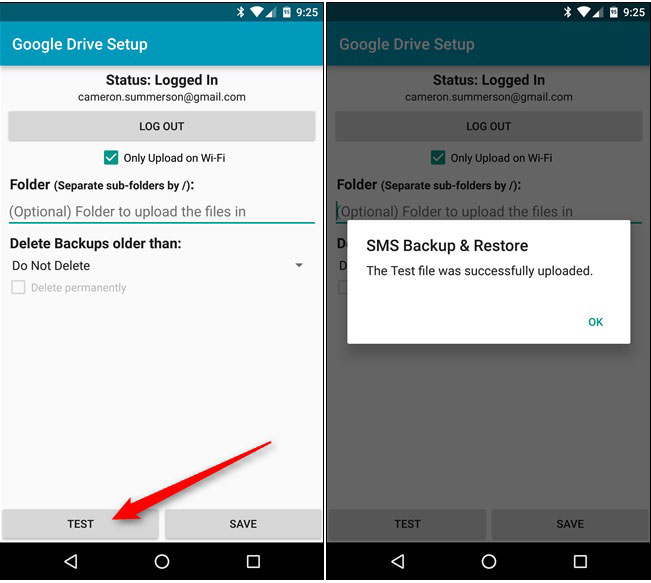
5. lépés A biztonsági mentés automatikusan elindul és feltöltődik a Google Drive-ra
A biztonsági mentés automatikusan elindul és feltöltődik a Google Drive-ra, amint befejeződött.

Végeredmény
Most, már tudta, hogyan kell biztonsági másolatot készíteni az SMS-ekről Androidon alkalmazásokkal vagy anélkül. Melyik módszert szeretnéd először kipróbálni? Ha iPhone felhasználó vagy, itt van a hasznos útmutató az iPhone üzenet/SMS biztonsági másolatának elkészítéséhez a gmailbe.
A véleményem szerint az első módszer könnyebben menthető és visszaállítható szöveges üzeneteket készíthet Androidon, miután figyelembe vette a különböző tényezőket, mint például a tárhely, a hálózat, a futási sebesség és így tovább.
A dr.fone – Data Backup & Restore segíthet mindenkinek, hogy teljes biztonsági mentést készítsen az Android telefonjáról vagy tabletjéről, és könnyen visszaállítsa a kiválasztott fájlokat a céleszközre 1 egyszerű kattintással. És a biztonsági mentés vagy visszaállítás folyamatát soha nem befolyásolja a telefon tárhelye, a hálózati kapcsolat és egyéb tényezők, így nagymértékben időt takaríthat meg rajta.
Jól hangzik? Most, csak kattintson az alábbi ikonra, hogy ingyenesen kipróbálhassa ezt a nagy teljesítményű eszközt saját maga.